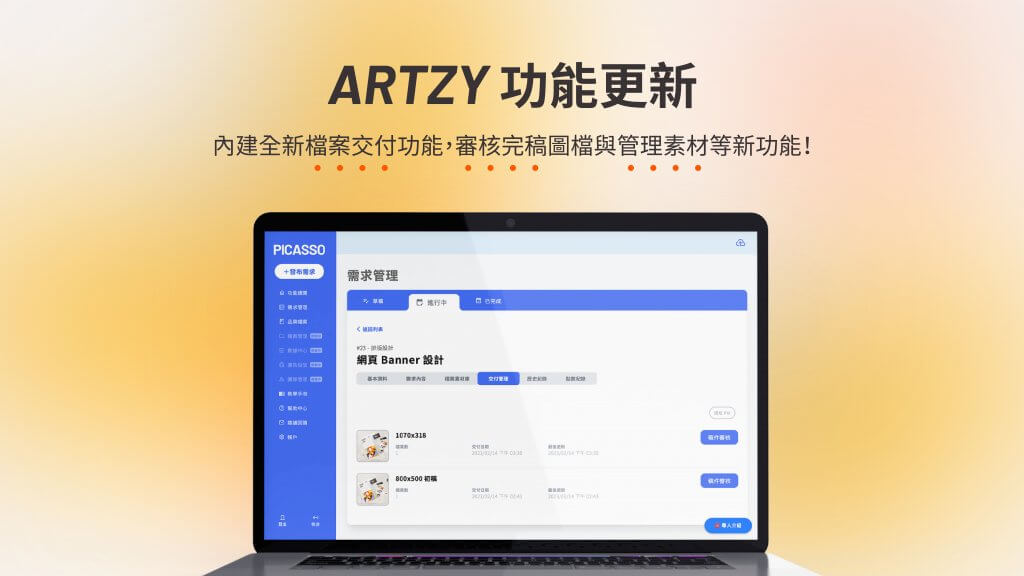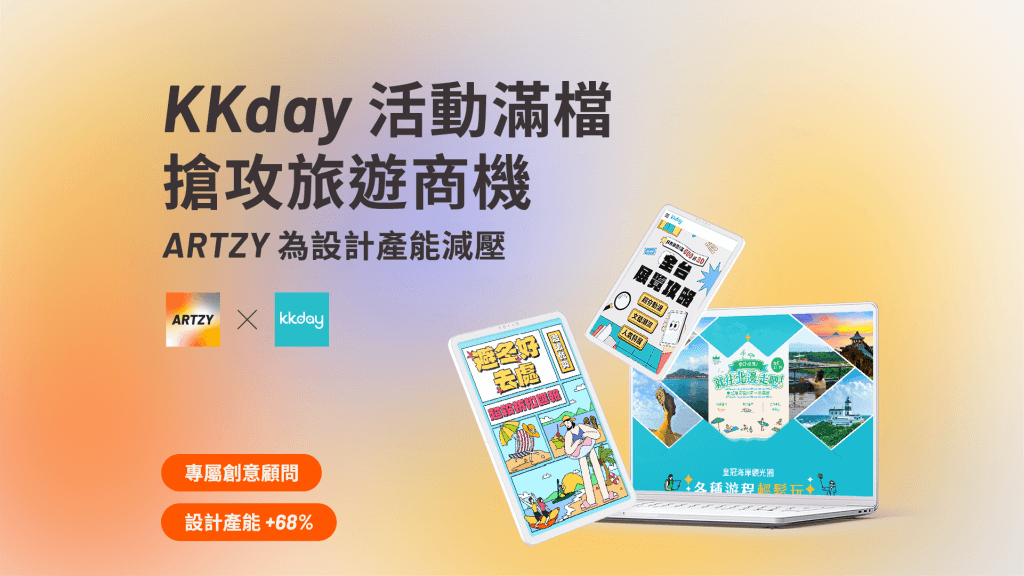在需求管理的介面上,我們開發了全新的內建檔案交付系統,當您的設計需求完成時,可以直接在 APP 內查看圖稿,同時提出反饋和上傳補充素材,無需再跳出至其他檔案管理網頁檢視完稿圖檔,讓審稿過程更貼近一站式使用體驗!
功能操作說明
1️⃣ 檔案交付管理
稿件審核路徑
需求管理 > 查看檔案交付 > 稿件審核
進到「需求管理」頁面後,可以檢視目前所有製作進行中的需求項目,在欲查看的需求最右側點擊「查看檔案交付」icon 圖示,便能進入該需求的「交付管理」列表,點擊「稿件審核」則進入「交付審核」模式,可直接於此頁面進行稿件的檢視與審核。
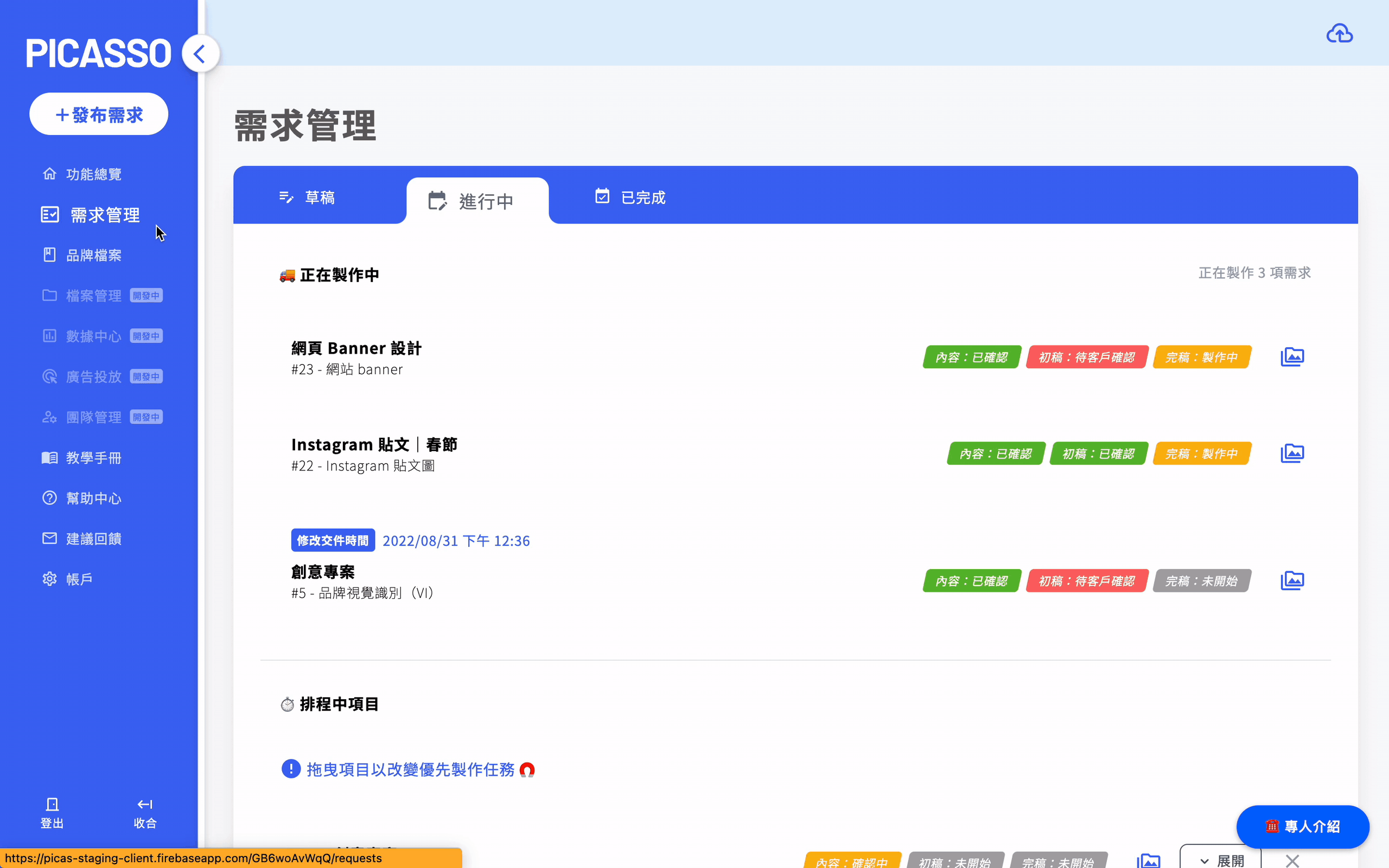
若查看檔案交付的 icon 呈現灰色時,代表該需求尚未交付任何檔案喔!
2️⃣ 圖檔檢視
📍批量下載預覽圖
一般圖片的若有需要提供給其他同事檢視,可一次批量下載預覽圖到您的電腦!
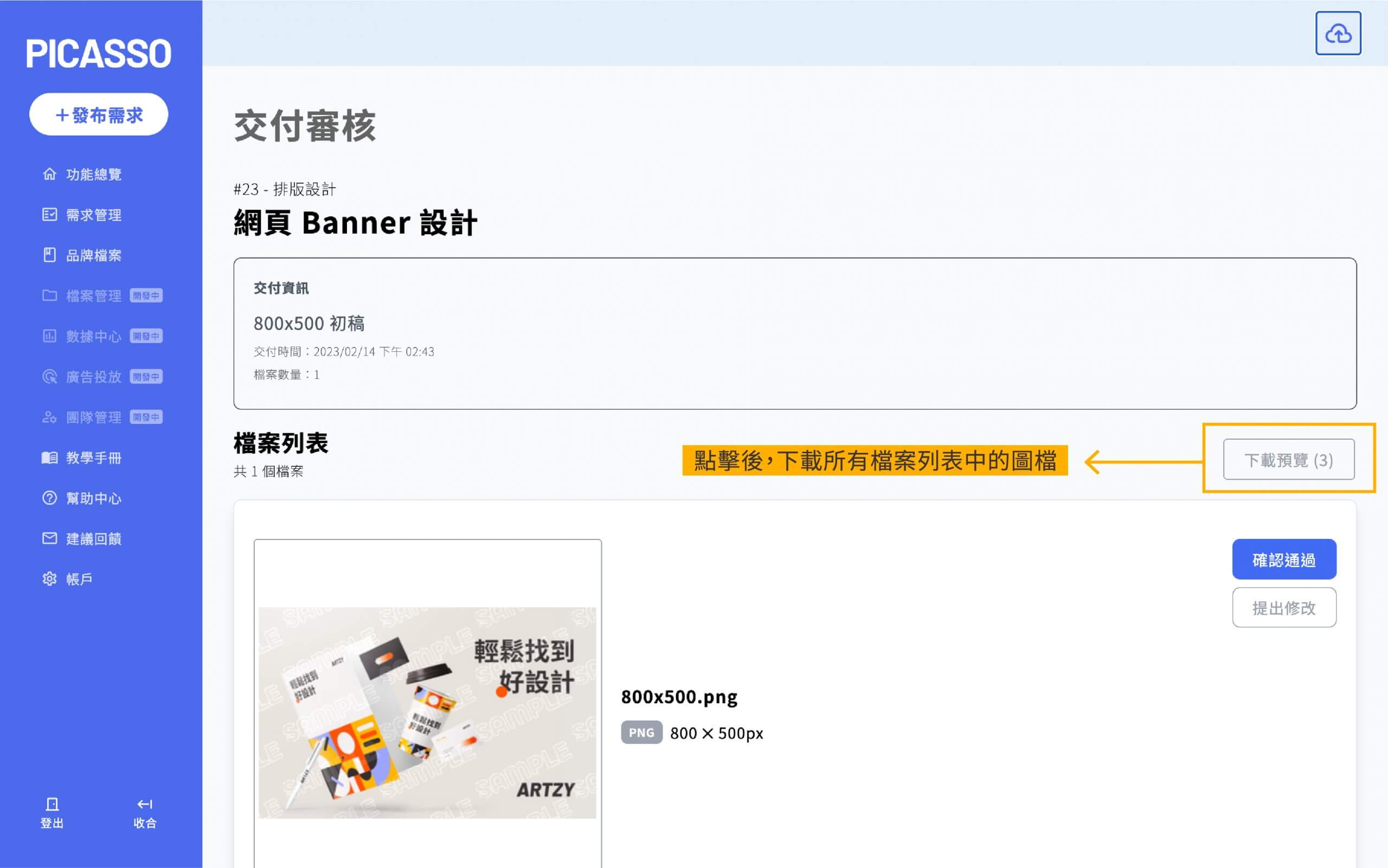
📍全覽所有圖檔
上下滑動,一次查看該次交付所有圖檔。
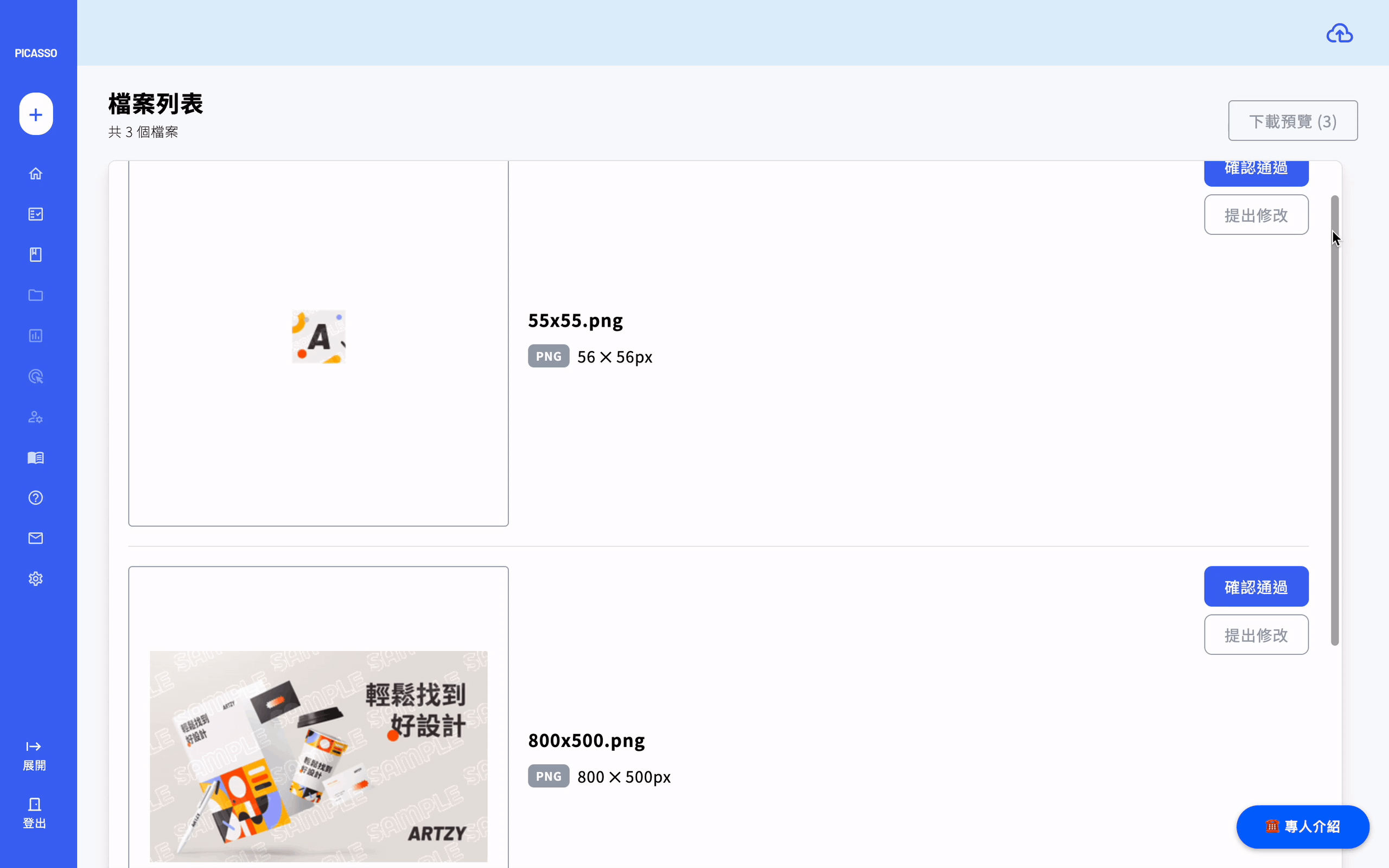
📍點擊查看大圖
點擊圖片,即可檢視大圖。
若需查看細節,可點擊影片中顯示的按鈕,開啟最大的圖檔尺寸。
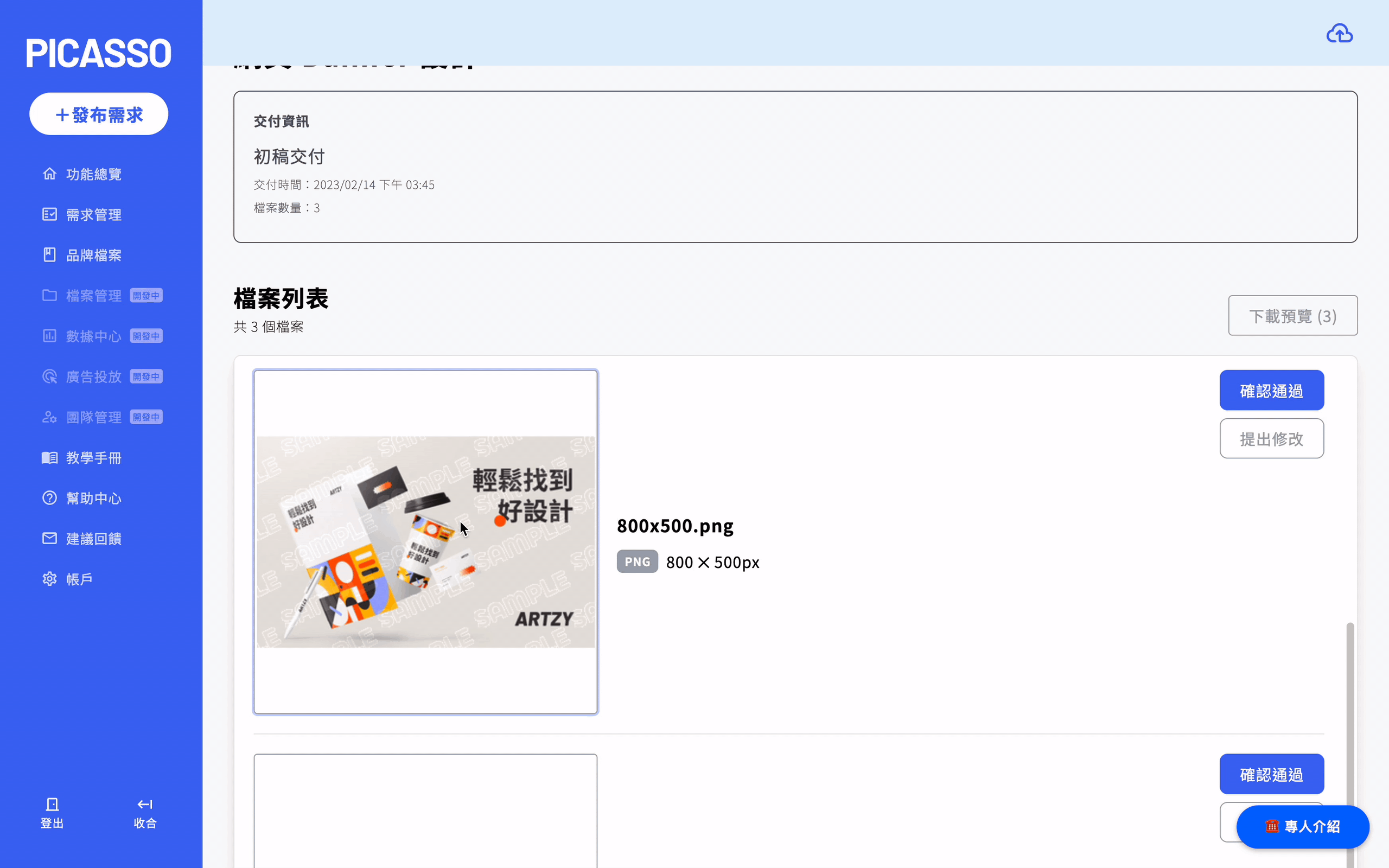
3️⃣ 審核、評價、反饋
📍審核
可直接點擊列表中右側的「確認通過」、「提出修改」,或是點擊圖片,放大後於畫面右上角點擊按鈕。
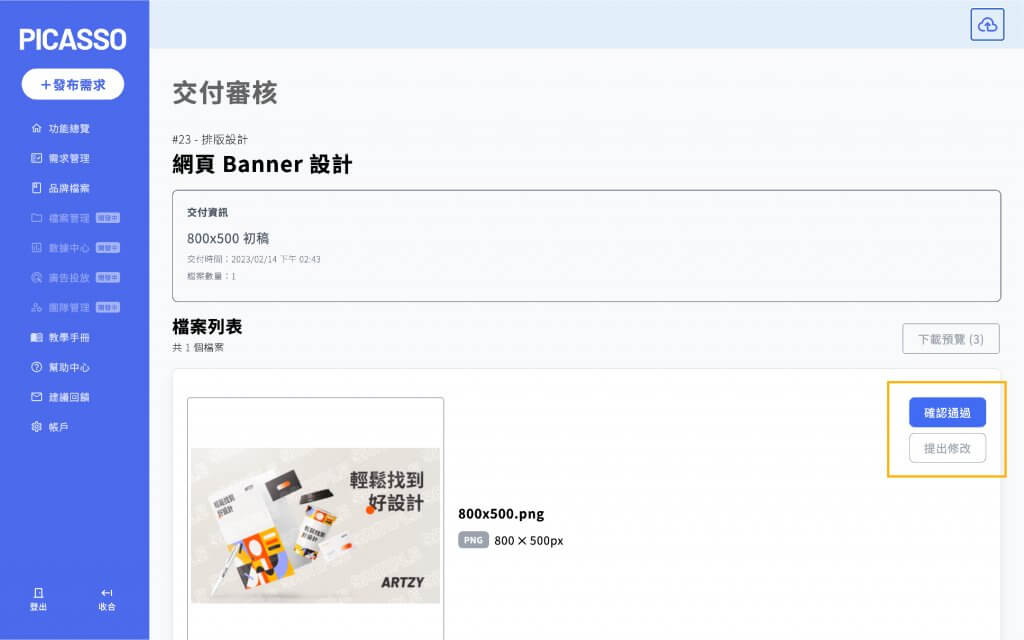
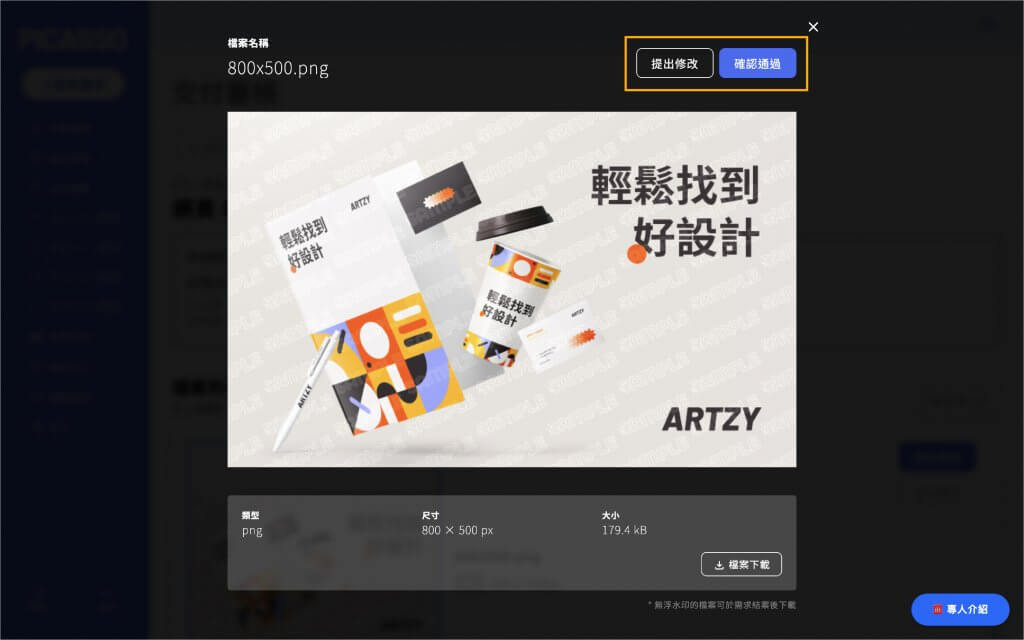
📍評價與反饋
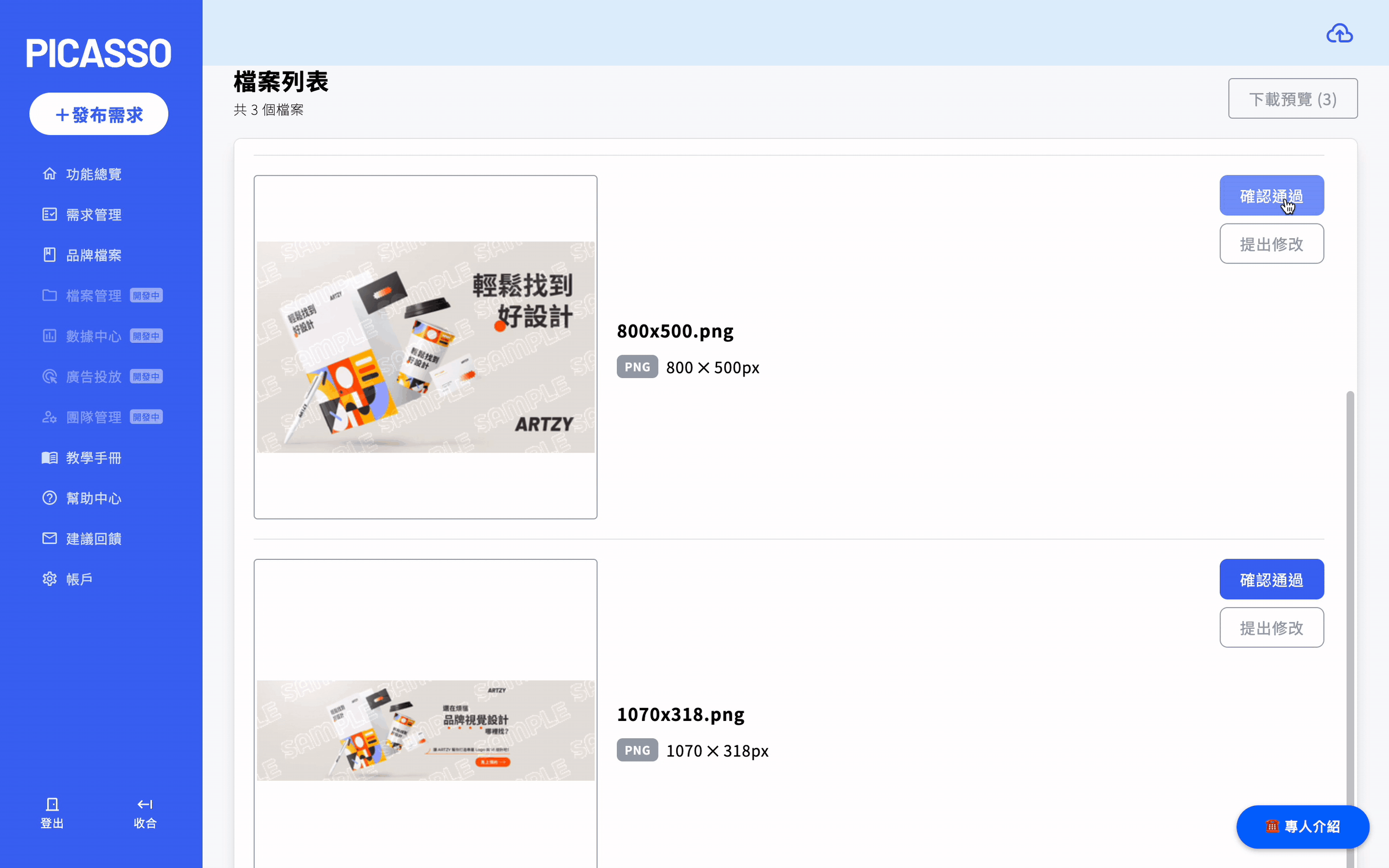
每一個作品都審核完成後,請務必滑至畫面最下方點擊「審核完成」按鈕送出,顧問們才會收到通知唷!
4️⃣ 下載圖檔
該次交付圖檔皆通過審核後,您將可在媒體素材庫中,檢視與下載所有已經交付檔案。
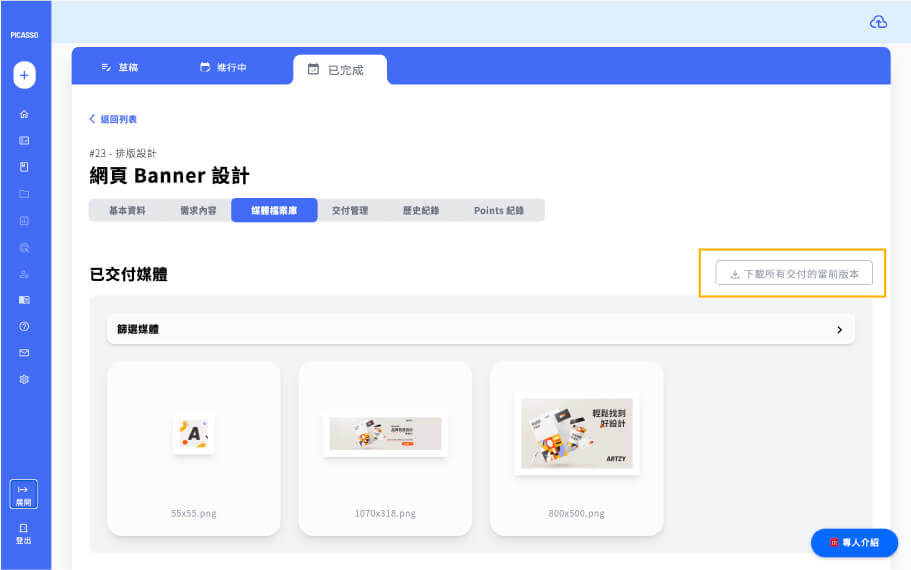
5️⃣ 檔案素材庫
檔案素材庫目前分成「已交付檔案」與「共享媒體」,讓您能夠完整檢視本次需求的設計圖檔與素材檔案。我們也正在開發整合所有需求的檔案,建立您專屬的品牌檔案庫,方便管理與運用您的設計數位資產。
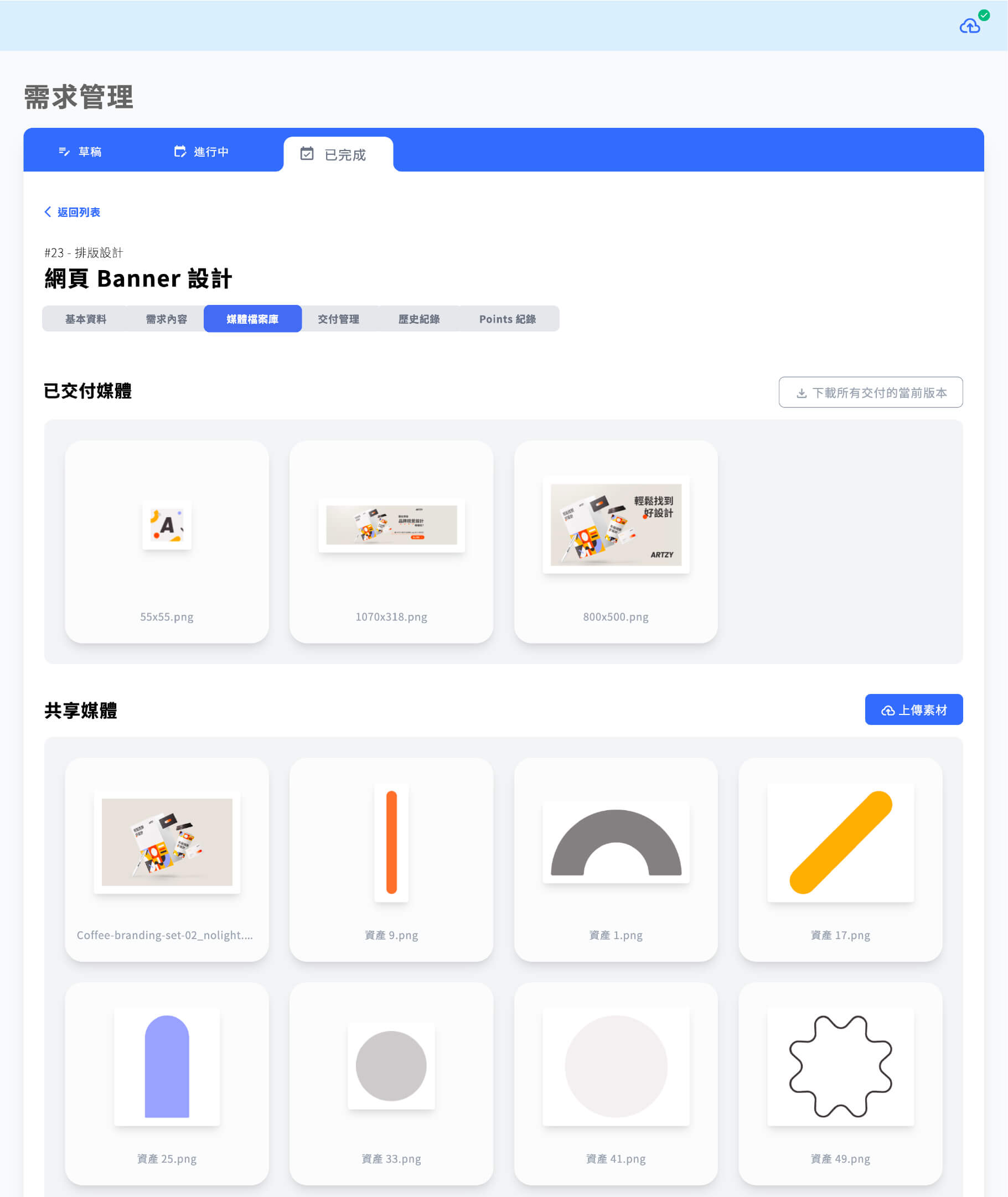
📍已交付媒體
ARTZY 交付的檔案都會顯示在這。
您將不用再跳轉到 Google Drive 或其他檔案管理網站,在這您可以一目瞭然當次需求的所有作品。
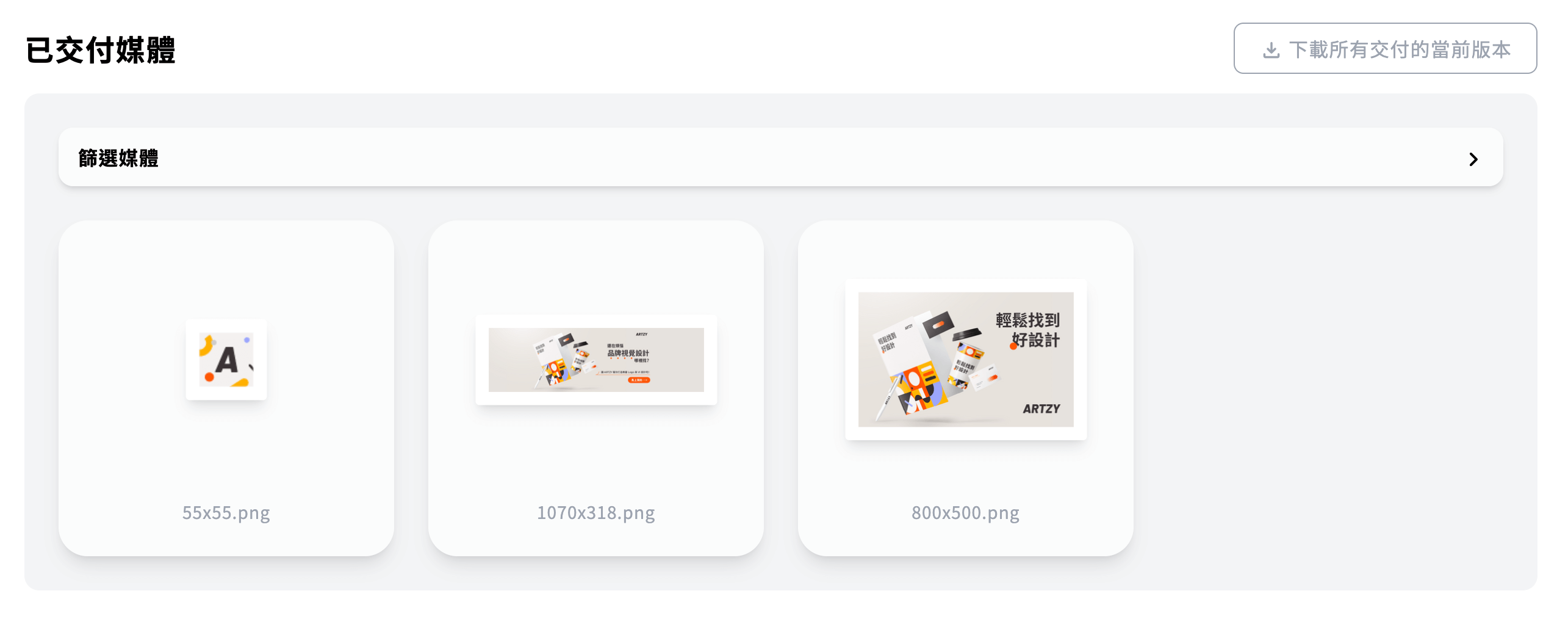
📍共享媒體(原名素材檔案)
您可以在這個區塊持續上傳素材,顧問和設計師將參考您提供素材進行製作。
未來我們會集合每一個需求的素材,建立專屬於您的品牌素材庫,讓您的設計都能保持品牌的一致性。
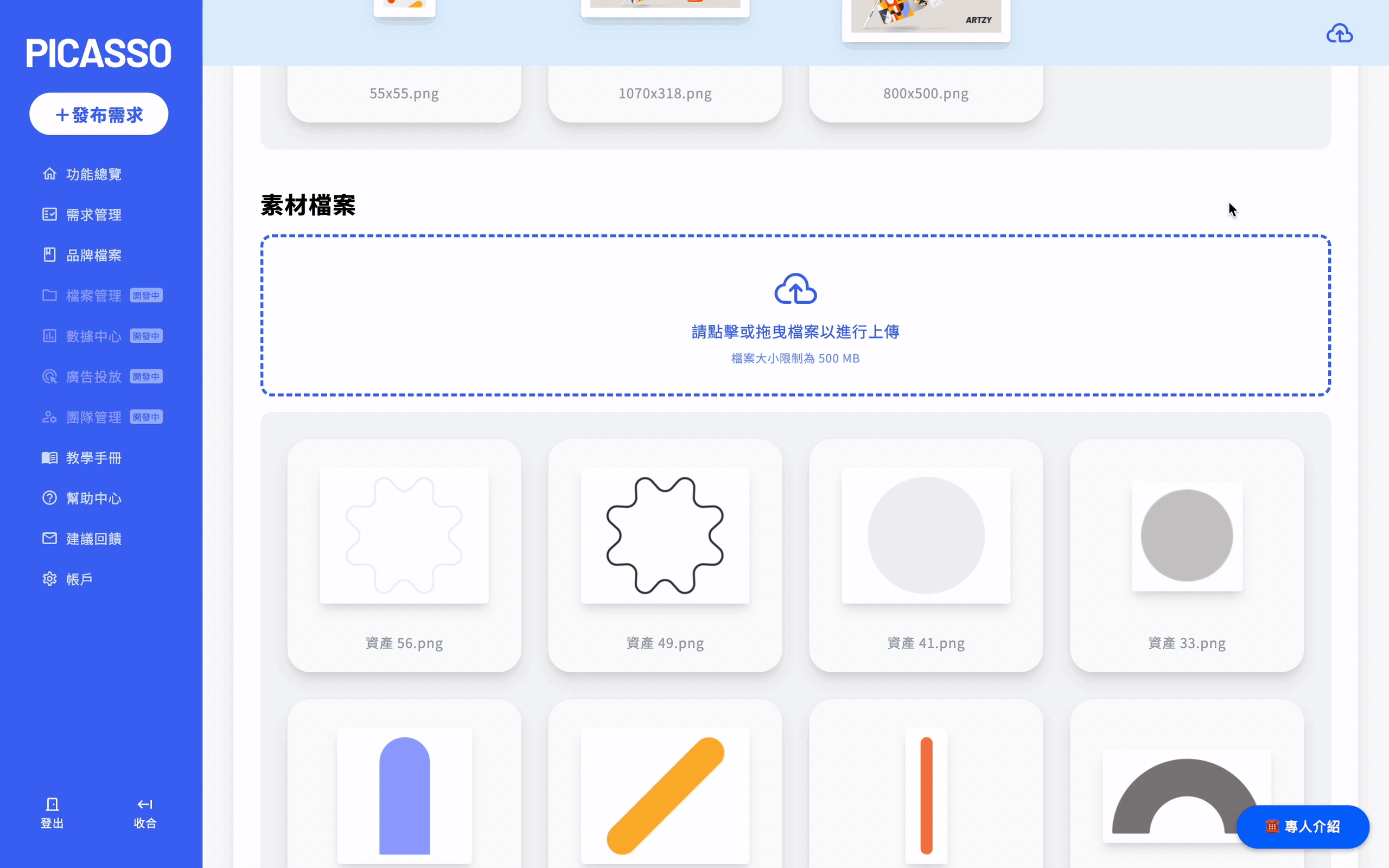
常見問題
1. 已經審核確認通過所有交付的圖檔,但是在檔案素材庫還是沒看到檔案?
- 可能的原因是檔案的交付形式為預覽交付,需要等到顧問提供最終完稿的檔案讓您進行審核,完成後才會出現在媒體檔案庫。
- 只有審核通過單張圖面,沒有點擊頁面最下方的「審核完成」按鈕,點擊送出後才能拿到審核通過的檔案。
2. 已交付檔案跟共享媒體差別在哪裡?
- 已交付媒體為需求最終版本圖檔,於交付檔案全數審核通過後,方會出現在媒體檔案庫。
- 共享媒體為客戶提供給 ARTZY 的相關素材檔案,方便需求溝通使用。
想輕鬆管理外發製圖需求嗎?
ARTZY 製圖需求管理工具,輕鬆掌握所有行銷製圖狀態,外發美編設計需求更省心!